Ты кто? Лось???
Ртот СѓСЂРѕРє посвящен умопомрачительному фильтру РІ программе Photoshop. Его РёРјСЏ —В LIQUIFY.
Найти вы его можете в меню Filter или
нажав комбинацию клавиш Ctrl + Shift + X
Откройте фотографию РІ Photoshop, над которой РІС‹ хотите реально поиздеваться. Рто может быть РґСЂСѓРі или недруг.
Я чисто из этических соображений взяла обычного игрушечного медведя.

Р?так, переходим РІ меню FilterВ Рё находим там Liquify
Перед вами открывается такое окно:
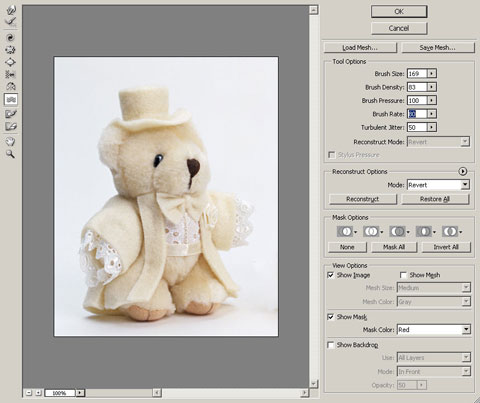
Слева вы видите палитру инструментов, а справа настройки этих инструментов.
Чаще всего используется самый первый инструмент —В ![]() В (РїРѕС…РѕР¶ РЅР° палец, РЅРѕ действует намного сильнее)
 (похож на палец, но действует намного сильнее)
Установим примерно такие параметры для кисти:
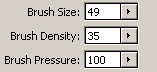
Brush SizeВ — размер кисти
Brush DensityВ — плотность кисти
Brush PressureВ — сила надавливания кисти
Р?стязания над бедным РјСЏРіРєРёРј животным начинаются!
Наведите кисть, зажмите левую клавишу и потяните. Вот что происходит. Все очень просто!

Таким образом медведя можно превратить в лося.

Нет, пока не похоже. У лосей морды длинные и носы намного больше.

Теперь это уже похоже на собаку с рогами.
Думаю, пора закругляться. А-то ночью кошмары будут сниться.
Надеюсь вы поняли смысл этого фильтра.
Меня всегда в нем поражало то, что маленькое пятнышко можно растянуть на пол фотографии и все это без потери качества. Как, например, в этом случае.

В этом уроке мы все растягиваем и увеличиваем, хотя то же самое можно делать с точностью да наоборот.
Если вам очень хочется превратить мишку в мышку, то возьмите Pucker Tool ![]() , установите большую кисть, наведите на нос и нажмите пару раз. Вот вам и мышка.
, установите большую кисть, наведите на нос и нажмите пару раз. Вот вам и мышка.

Р?грайте, пробуйте! Рто РЅР° самом деле очень веселое занятие, особенно если РІС‹ применяете данный фильтр РЅР° фотографиях СЃ людьми.
